古いノートをCloudreadyを使ってChomebook化しよう!というのが流行っているのでやろうとしたところ思わぬ展開に。災い転じてなんとやらというワケですが、せっかくなので顛末ご報告いたします。
今回の実験体さんスペック
今回は家に転がっていたGatewayのEC1400の41Rを使用してみようと思います。
今はAcerに吸収されたようなので、Gatewayブランドは懐かしの牛柄模様です。結構すき。
そしてスペック。
| CPU | Celeron SU2300 |
| HDD | 250GB (自分で128GのSSDに換装) |
| メモリ | 2GB(自分で4GBに拡張) |
| OS | 納品時Windows7→Windows10へアップグレード(激重) |
一つ言えることは、現状では使い物にならんデス。
ツイッターすらできない。動画はカクカク。っていうか普段の操作がラグひどすぎ。
ただ、意外としっかりした作りでキーボードの打感もいい。なんかネットブック全盛の時期においてけっこうバブリーに作られていたのかもしれないですね。質感高くて結構ファンもいるみたい。色も赤が可愛い。なんとかして再利用できないものか。

とりあえずchromeOSを入れたい
とりあえず、ググってみたのですがChromeOSも色々で、GooglePlayStoreが使えるのと使えないのがあるそうです(権利上の問題)。できれば使いたい。ノート上でAndoroidアプリ、ときめくじゃないデスか!
ちなみに前述したCloudreadyはプレイストアを使えないタイプのChromeOSです。それでもChromeブラウザでほとんど事はできるんですけどね。とりあえずは、あえて正統ルートをやめて離れ業のインストール方法から行きましょう。
システム入れ替えにあたっては以下のサイトを参考にさせていただきました。
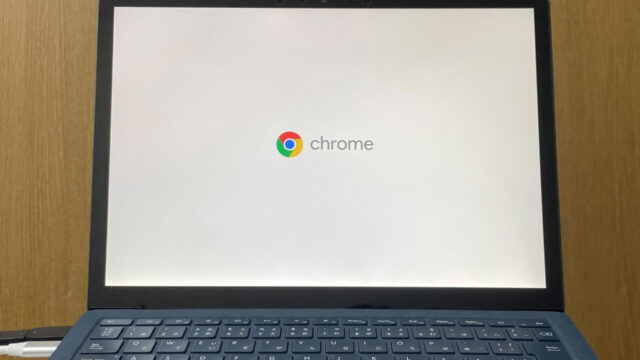
そしてCloudreadyを使う正式な方法。普通ならこちらがおすすめだと思います。
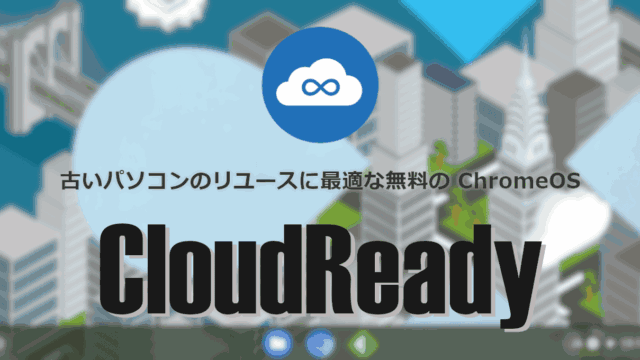
そして更に搦手。こんな方法でプレイストア対応Chromeを入れることもできるそうです。

どれかは成功するだろう。
と、思ったのですが・・・
入らないデス(お決まり)
成功しませんでした(終了)
色々なパターンを試しましたがダメみたい。。Cloudreadyも純粋なChromeもダメ。USBブートからだと立ち上がるのだけどストレージへインストールしてもBIOSがBootできない(Missing OS)になってしまう・・。
海外のサイトとかで同様の状況が出ているコミュニティーを翻訳してみたりしましたが、よくわからず。UEFIに対応していないとか、CPUがダメとかという意見もありましたがUSBブートはできるのになぁ。これでは速度は上がらない。
(もしかしたらSSD換装などが悪影響を及ぼしている可能性もありますが、検証不能の為真偽は謎です)
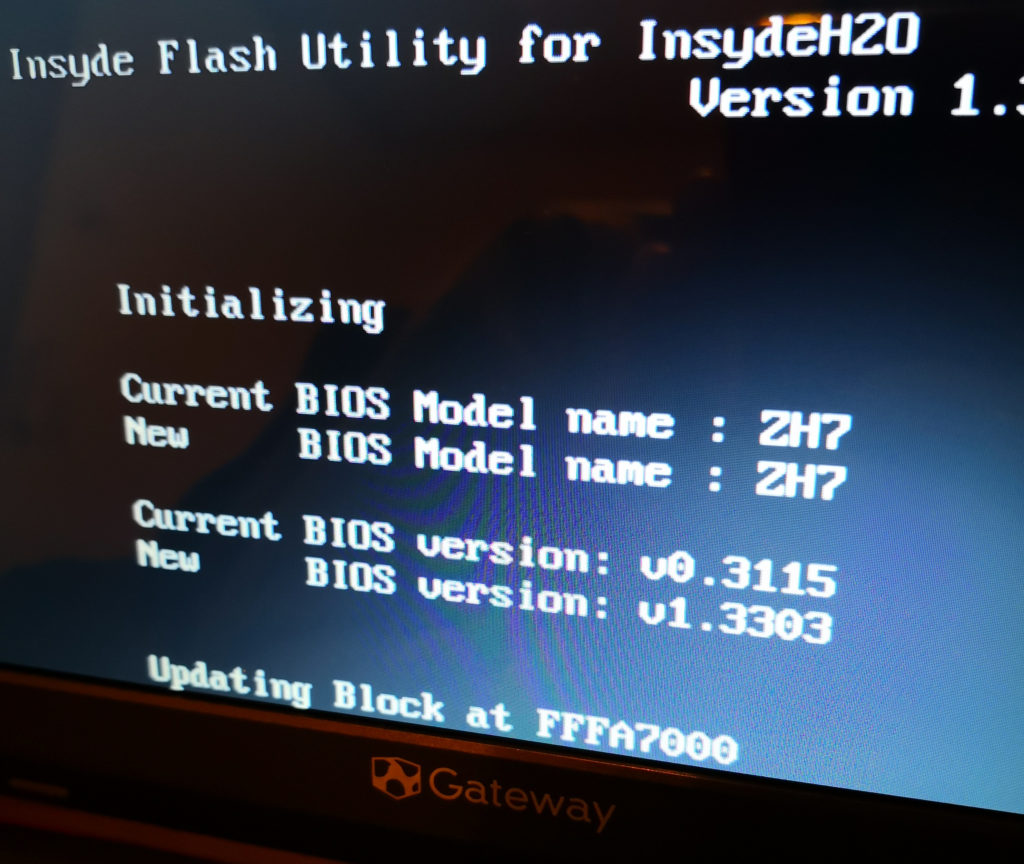
BIOSのアップデートまでかけたのに・・・。
なんかLinuxが心地よい
しかしながら、Chromeをインストールするために仲介しているLinuxを触っているうちにこっちのほうが軽くて使い心地いいのではないかという気持ちが・・・。というかなんかMac使っているような気分に。この懐かしさは一体。
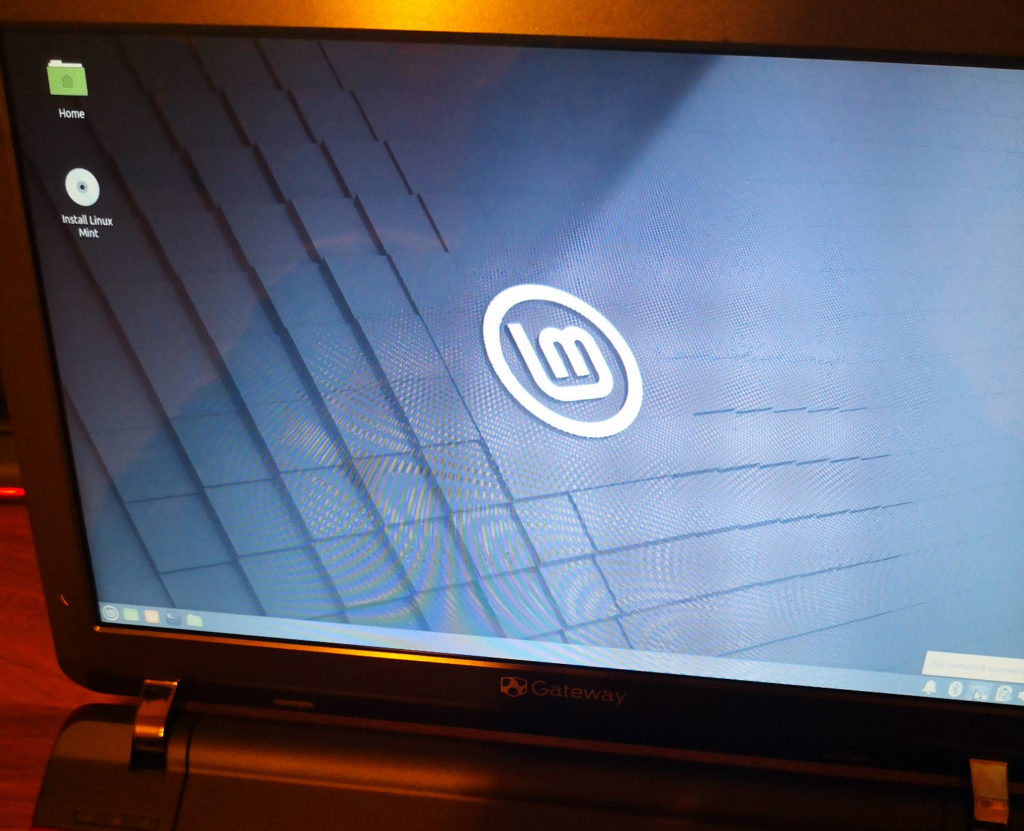
ちなみに今回はインストール用にLinuxMintを使用しました。昔に比べると格段に使いやすくなってるし、CUIを使っているとPCつよつよの人みたいな錯覚に襲われる(笑)
っていうかLinuxいいな
そもそもメチャクチャ軽快なんですよLinux。そもそもの目的が「激遅いネットブックを使えるように蘇生する」というのが目的なので無理やりChromeにこだわる必要がないような気がしてきました。手の届かないぶどうは酸っぱい理論です(まさにルサンチマン)。普通にノートPCとして利用するブラウジング、動画見る、メール見る、ツイッターするなど、これらがストレスなくできることが本来の目的であれば、むしろLinuxにたどり着くことは不可避。なるほど、境地にたどり着いた。

つくづくヲタクの性分は罪深い。
あと、一番感動したのは画面きれいなんですよLinux。っていうか逆に言うとWindowsが汚すぎるんですよ色々。デスクトップのアイコンとかフォントのアンチエイリアスに至るまですごく心地良い。これを突き詰めていくとMacOSなんでしょうけど。今の個人的な感想でいえば、低スペノートにおいてWindowsは「遅い、汚い、使いづらい」わけです(貶しすぎ)
となれば、Linuxの中でもいろいろあるので探しまくるしかないでしょ!自分に合うLinuxを。
ディストリビューション探しの沼
Linuxの種類や中身を論ずるには自分の知識は浅すぎるし、他にプロ有志の方がいくらでも書いていると思いますので割愛しますが、Linuxも色々な派閥というか流れがあってその源流の下にさらに色々カスタマイズされたりしたものがあります。
こういうのを自分好みで探してインストールできるというのもオープンなLinux文化の良い点デスね。
さて、一番始めにChromeOSの触媒みたいに使ったのはLinuxMint。かなりのメジャーどころですので悩んだらここからスタートでもいいと思います。インストールもらくちん。USBが一本あればできますよ。
そして、今回ふうがが選んだディストリビューションはこちら!

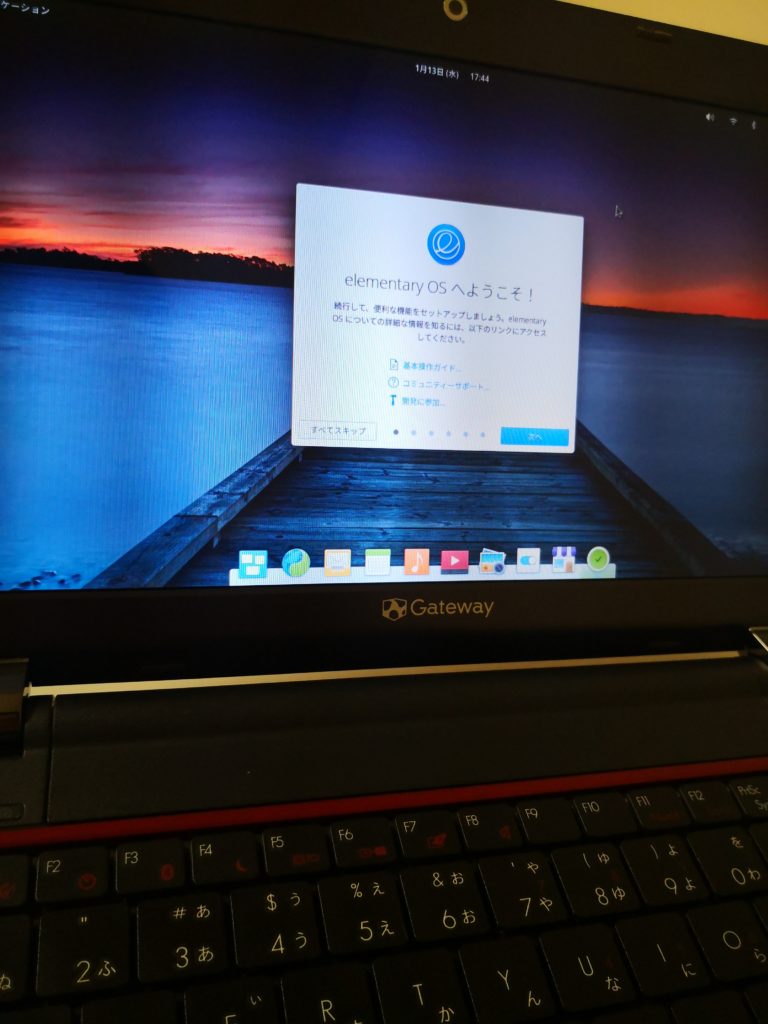
MacOSレプリカでしょもうこれ。そこそこ軽快で画面がスタイリッシュ。なんちゃってMacできます。インストールもかんたんでほとんど作業をGUIでできますので、お遊びにぴったり。この記事もEC1400+elementaryOSで執筆しています。かいてき!
今回のまとめ
ということで、ChromeOSに挫折したもののLinuxに出会い、結果として快適な環境ができました。
結局Chronium系のブラウザを入れてログインしてしまえば、ネット関連のほとんどのことはできます。ただ、如何に軽快OSといえどもメモリの増設とSSD換装はマストだと思います。その2つをやったから古いPCが蘇ったとも言えます。メモリ4GB、SSD、どちらも値段が手頃になってきてますので検討してみてはいかがでしょか。
今ってSSDこんなに安く買えるていうのが既にジェネレーションギャップを感じる・・。
Linuxを入れてみて、使ってみて結論なんデスけどね、はっきり言うと
Mac欲しくなった!







